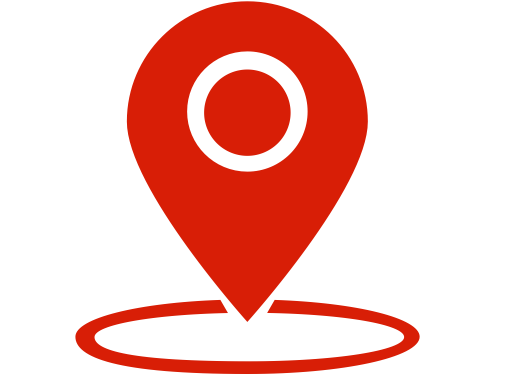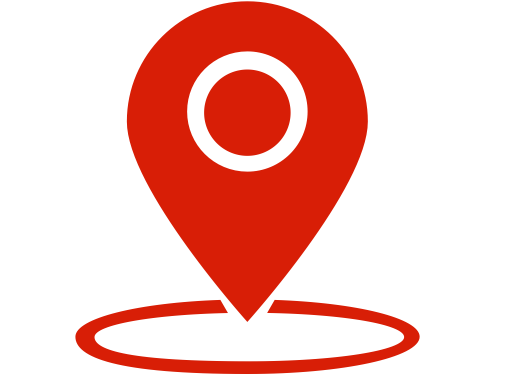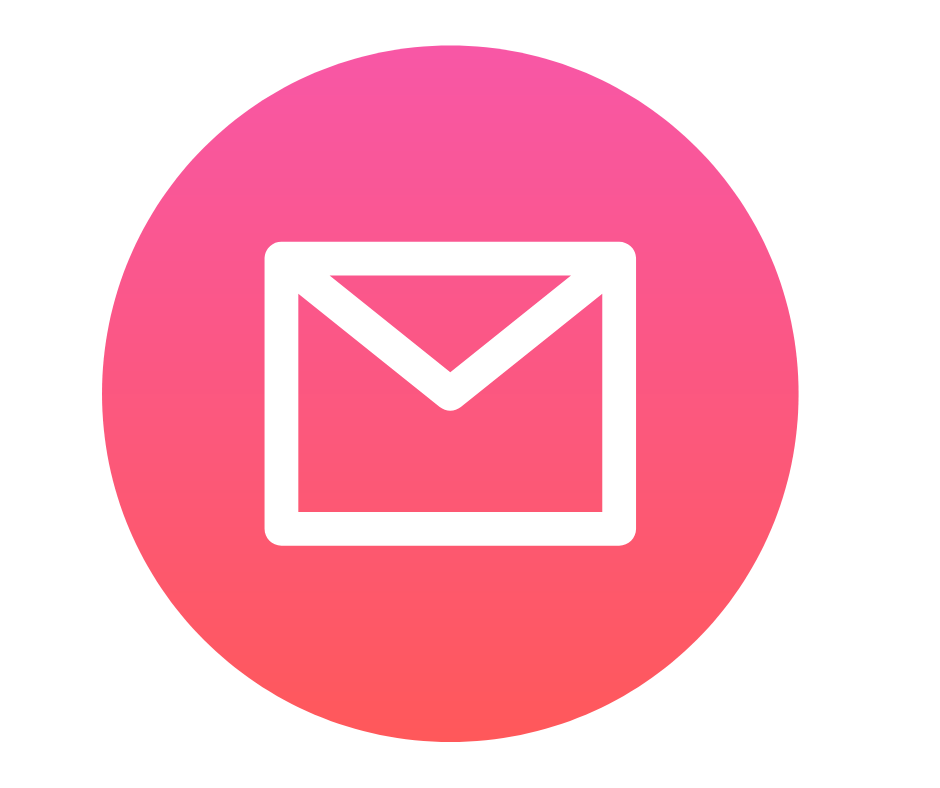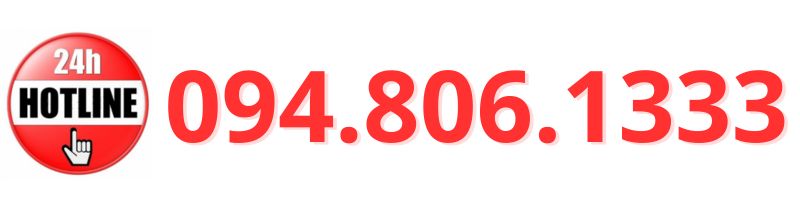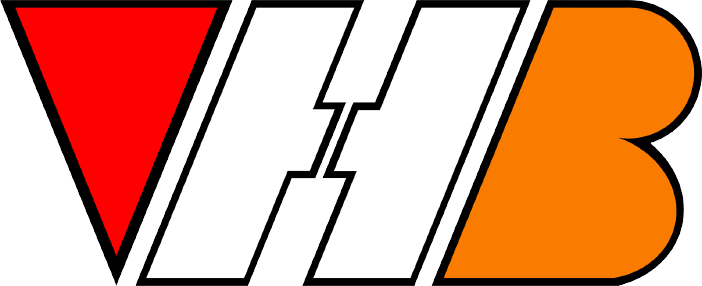HƯỚNG DẪN VẬN HÀNH PHẦN MỀM MÁY LẤY SỐ THỨ TỰ
HƯỚNG DẪN VẬN HÀNH PHẦN MỀM MÁY LẤY SỐ THỨ TỰ
HƯỚNG DẪN VẬN HÀNH PHẦN MỀM MÁY LẤY SỐ THỨ TỰ Tại desktop mở phần mềm Counter sẽ có giao diện sau:

- Để gọi số tiếp theo click vào tab “Số tiếp theo”;
- Để gọi lại theo click vào tab “Số gọi lại”;
- Để gọi số khác thì nhập “số cần gọi” vào tab trắng, sau click vào tab “Gọi số khác”.
Sau khi gọi số thì trên hệ thống loa phát thanh sẽ thông báo số được gọi và đồng thời trên màn hình hiển thị chính sẽ hiện số vừa được gọi.

Phần mềm này cũng cho phép người dùng thay đổi được tên quầy và loại hình dịch vụ mà quầy đang phục vụ. Để thay đổi nhấn “F5”.
- Chọn “Quầy”
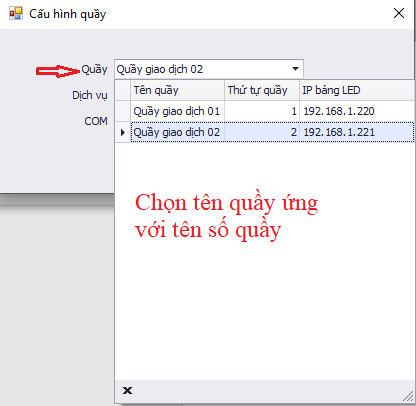
- Chọn “Dịch vụ”
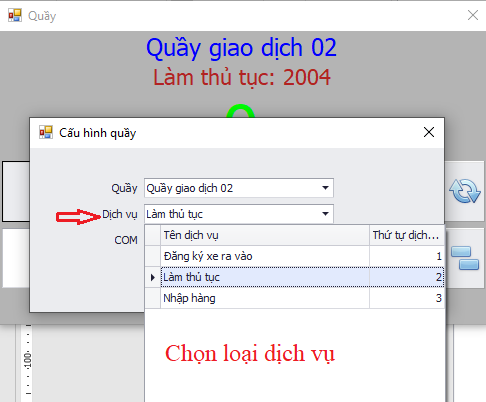
- Sau khi cấu hình xong thì “Tắt phần mềm” đi và khởi động lại
Phần mềm GNM
Tại desktop của máy tính kết nối với máy in, mở phần mềm có tên GNM sẽ có giao diện sau:
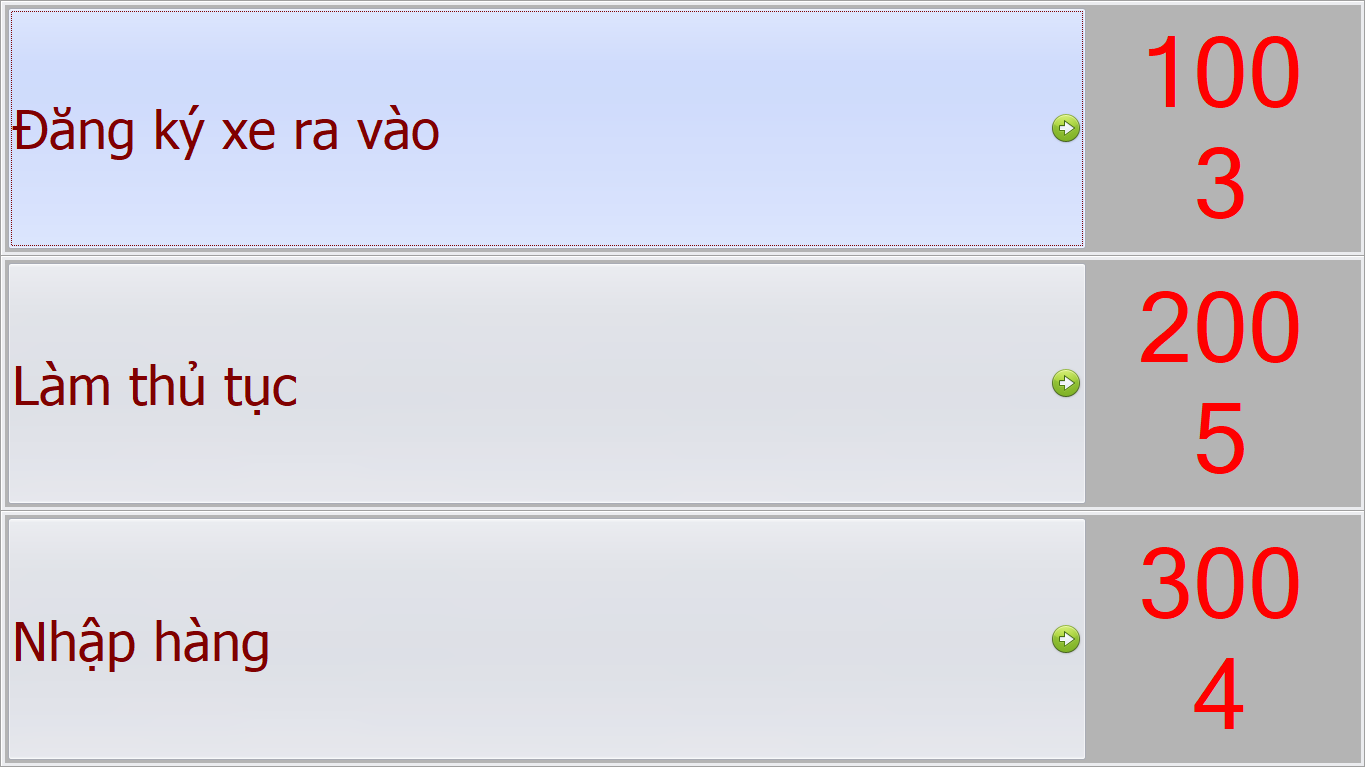
Người sử dụng cần loại hình dịch vụ nào chỉ cần nhấn vào loại dịch vụ đó thì máy in sẽ in ra loại hình đó. Hình 3 cho thấy :

Khách hàng sau khi lấy số vui lòng chờ đến khi được gọi đến số thứ tự. Số thứ tự khi được gọi sẽ hiển thị lên màn hình trung tâm, bảng led tại các quầy và đọc số tại loa.
Links tải phần mềm: Tại Đây
Quý khách muốn biết thêm thông tin chi tiết liên hệ
.